win10筆記本鼠標右鍵在桌面上無響應
當我們在使用win10操作系統的筆記本電腦的時候,對于win10筆記本鼠標右鍵在桌面上無響應的問題,小編覺得我們可以先嘗試下重新插拔自己的鼠標接口試試,或者就是重啟電腦一般都可以解決問題。詳細的解決步驟還是來看下小編是怎么做的吧~

【鼠標故障問題解決匯總】
win10筆記本鼠標右鍵在桌面上無響應方法一:
1、同時按著ctrl+alt+esc打開任務管理器,并選擇“詳細信息”
2、詳細信息下,有很多項內容,在里面找到“Windows資源管理器”,然后右鍵結束任務
3、結束任務之后,桌面會變黑,然后點擊右上角的“文件”選擇“運行新任務”,

在打開的框里輸入exeplorer.exe,然后點擊確定,之后桌面會閃一下,然后桌面恢復正常。
方法二:
1、打開注冊表管理器的方法有很多種
直接點擊任務欄的搜索框輸入【Regedit】按回車即可打開注冊表管理器。
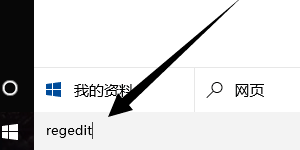
2、首先點擊第一主項【HKEY_CLASSES_ROOT】。
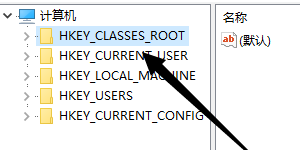
3、點擊注冊表管理器菜單選擇【編輯】-【查找】,利用查找快速定位。
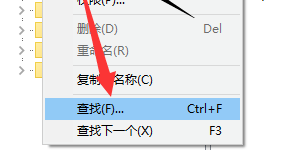
4、彈出搜索選項,首先輸入查找的內容為【Directory】,
附加選項為只查看項,同時勾選【全字匹配】,縮小查找結果的數目。
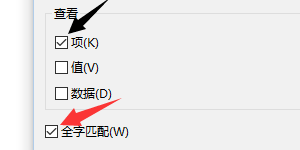
5、當查找到Directory后再按鍵盤的方向右展開注冊表項至以下位置,
如果你擔心位置是否正確可對照圖片最下方
HKEY_CLASSES_ROOTDirectoryBackgroundShellexContextMenuHandlers。
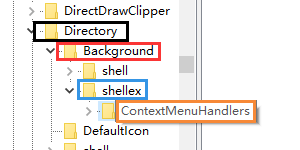
6、刪除ContextMenuHandlers內除【New】以外的注冊表項。
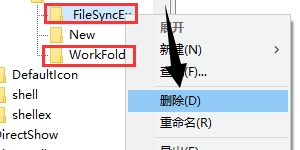
7、刪除過程中可能有提示無法刪除,點擊確定好了。
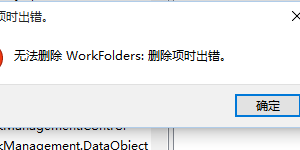
以上就是小編給各位小伙伴帶來的win10筆記本鼠標右鍵在桌面上無響應的所有內容,希望你們會喜歡。更多相關教程請收藏好吧啦網~
以上就是win10筆記本鼠標右鍵在桌面上無響應的全部內容,望能這篇win10筆記本鼠標右鍵在桌面上無響應可以幫助您解決問題,能夠解決大家的實際問題是好吧啦網一直努力的方向和目標。
相關文章:
1. 裝了win10怎么還原成win7?2. 雷神DINO X7a筆記本怎樣安裝win10系統 安裝win10系統方法說明3. Win10系統屏幕保護色怎么設置 Win10系統屏幕保護色是什么4. win101909更新黑屏解決方法5. win32.sys 藍屏怎么辦?win7出現win32.sys藍屏的解決辦法6. QQ登錄Win10升級助手加速0.2天QQ等級7. win7系統工具欄預覽功能怎么關閉8. win8換win7系統磁盤分區表格式如何從GPT轉換MBR格式?9. win7系統bonjour服務被禁用怎么辦?如何開啟Bonjour服務?10. Win7電腦藍屏怎么回事?RtkHDAud.sys文件引起藍屏的解決辦法

 網公網安備
網公網安備